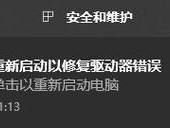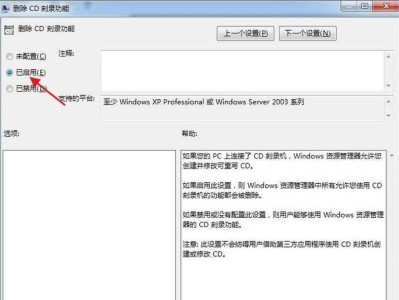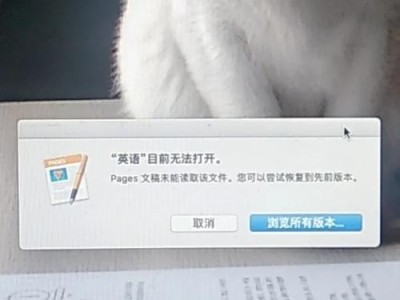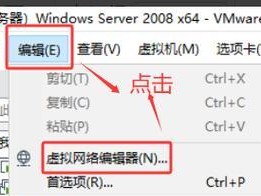笔记本电脑是我们日常工作和学习的重要工具,但有时候我们需要重装系统或者修复电脑故障时,就需要使用U盘启动盘。制作一个可靠且方便的U盘启动盘可以让我们在需要时快速恢复系统或者进行修复。本文将详细介绍如何制作一个笔记本U盘启动盘,让你的笔记本电脑使用更加便捷。

文章目录:
1.准备所需材料和工具
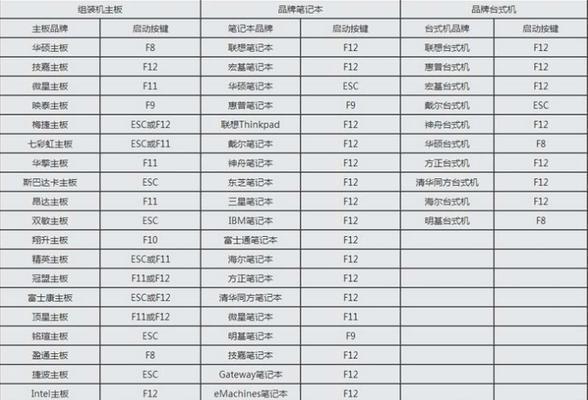
2.下载合适的操作系统镜像文件
3.获取一个可靠的U盘
4.格式化U盘
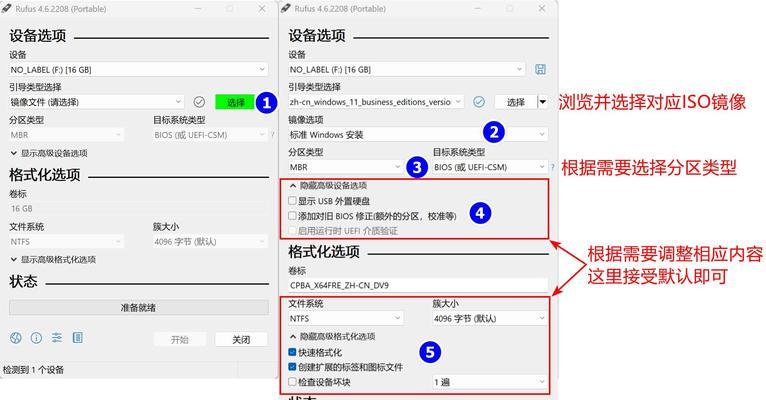
5.选择合适的制作工具
6.安装制作工具并打开
7.选择U盘启动选项
8.加载操作系统镜像文件
9.设置启动盘选项
10.开始制作U盘启动盘
11.等待制作过程完成
12.检查U盘启动盘是否正常
13.存储U盘启动盘在安全的地方
14.使用U盘启动盘启动笔记本电脑
15.注意事项和常见问题解决方法
1.准备所需材料和工具:准备一台已安装好操作系统的电脑、一根U盘、一个可靠的U盘启动制作工具。
2.下载合适的操作系统镜像文件:根据你的需要选择并下载合适的操作系统镜像文件,确保其与你的笔记本电脑兼容。
3.获取一个可靠的U盘:选择一个容量适中且质量可靠的U盘作为启动盘,一般推荐容量不小于16GB。
4.格式化U盘:连接U盘至电脑,打开“我的电脑”,右键点击U盘图标,选择“格式化”,选择文件系统为FAT32,并将“快速格式化”选项打勾,最后点击“开始”进行格式化。
5.选择合适的制作工具:根据你的电脑操作系统选择合适的U盘启动制作工具,常用的有Rufus、WinToUSB等。
6.安装制作工具并打开:下载并安装选定的U盘启动制作工具,在电脑上打开该软件。
7.选择U盘启动选项:在软件界面中选择U盘启动选项,确保选中的是你准备好的U盘。
8.加载操作系统镜像文件:点击软件界面中的“加载镜像”或类似选项,选择之前下载好的操作系统镜像文件。
9.设置启动盘选项:根据个人需求,设置启动盘的名称、分区大小等选项。
10.开始制作U盘启动盘:点击软件界面中的“开始”或类似按钮,开始制作U盘启动盘。
11.等待制作过程完成:根据操作系统镜像文件的大小和U盘速度,等待制作过程完成,期间请勿中断。
12.检查U盘启动盘是否正常:制作完成后,检查U盘启动盘是否能够正常被识别和启动。
13.存储U盘启动盘在安全的地方:将制作好的U盘启动盘妥善存放在安全的地方,以免丢失或损坏。
14.使用U盘启动盘启动笔记本电脑:将制作好的U盘启动盘插入需要启动的笔记本电脑,并按照相关指引进入BIOS界面选择U盘启动。
15.注意事项和常见问题解决方法:在使用U盘启动盘过程中,需注意电脑的电量、安全操作等事项,并在遇到问题时参考相关教程进行解决。
制作一个笔记本U盘启动盘并不复杂,只需要准备好所需材料和工具,下载合适的操作系统镜像文件,选择一个可靠的U盘,并使用合适的制作工具进行操作即可。制作完成后,记得妥善保存U盘启动盘,并在需要时使用它来启动笔记本电脑,轻松应对各种系统问题。